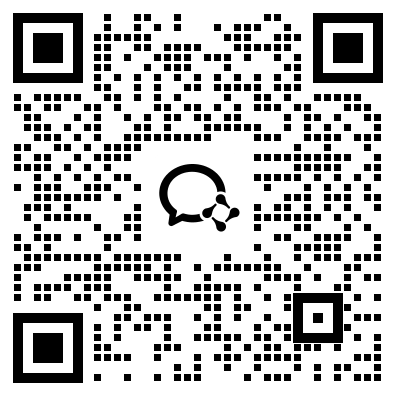作为一个Windows操作系统下的终端,cmd经常被用来进行各种系统级别的操作,其中切换目录是一个十分常见的操作。本篇文章将从多个角度来分析cmd切换目录的命令。
一、基本命令
在cmd中切换目录的命令是“cd”命令。通俗易懂的讲,cd即是“change directory”的缩写,即用来切换当前工作目录。常用的cd命令及其用法如下:
cd dirname:将当前目录切换到dirname目录下。
cd /d dirname:将当前盘符切换到dirname所在的盘符下,并将当前目录切换到dirname目录下。
cd ..:返回上一级目录(即父目录)。
cd \:切换到根目录。
cd /:将当前工作目录切换到根目录。
以上是基本的cd命令,还可以和其他命令结合起来使用,如:
dir:列出当前目录下的文件和目录。
dir /a:列出所有文件和目录。
dir /p:每次显示一屏内容。
dir /w:以宽格式显示内容。
dir /s:在所有子目录中搜索。
以上是常用的命令,当然还有其他的命令和选项,具体可以通过输入“help cd”命令来查看。
二、常见问题
1.如何切换到其他盘符下?
当我们进入cmd后,如果当前盘符是D盘,而我们需要切换到C盘下面的一个目录中,该怎么办呢?此时,可以使用“cd /d dirname”命令,将当前盘符切换到指定的盘符下。
2.为什么我输入了cd命令,却没有进入指定的目录中?
有时候我们会因为输入的路径错误或者目录不存在而没有进入指定的目录中。此时需要注意的是,cd命令不会自动创建目录,如果要进入的目录不存在,需要手动创建该目录。
3.如何快速切换到其他目录?
在使用cmd时,我们可能会需要频繁切换到一些特定的目录,此时可以通过设置快捷方式的方式来实现快速切换。在桌面上创建一个文件夹,并将该文件夹命名为“cmd”。然后右键单击该文件夹,选择“属性”,在“目录”选项卡中将“目标”输入框的内容修改为“%windir%\system32\cmd.exe /k cd /d D:\目标目录”,其中“D:\目标目录”为快捷方式需要快速切换到的目录。接着,在该文件夹中创建一个“快捷方式”,将快捷方式的名称改为需要切换的目录名,并将快捷方式拖到“cmd”文件夹中即可。打开cmd时,只需在命令行窗口中输入该快捷方式的名称即可快速切换到需要的目录。
三、总结
本文主要介绍了cmd切换目录的基本命令和常见问题以及一种快速切换目录的方法。通过学习本文,您可以更好地了解cmd在切换目录方面的应用。
扫码咨询 领取资料